Windows10无法打开WiFi共享工具提示无线网卡过旧怎么办
更新日期:2024-03-23 09:17:34
来源:网友投稿
为了能够让自己的手机和平板更方便地连接上无线网络,很多用户都会选择在电脑中安装类似猎豹等的wifi共享工具。不过,有些用户升级win10系统后,在开启wifi共享工具时,却遇到了提示“电脑无线网卡过旧,开启失败了”。这该怎么办呢?下面,小编就向大家分享具体解决方法。
具体方法如下:
1、所有的无线共享工具都差不多,这里拿猎豹来说,一般无线网开启失败这样显示。
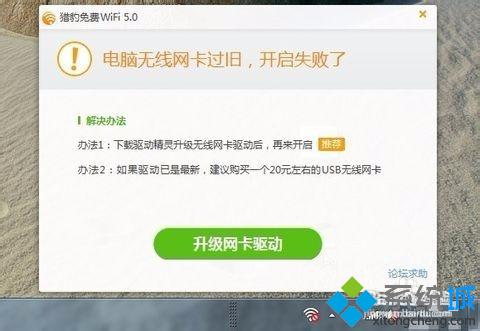
2、失败原因无非是两个:驱动没有更新、兼容性问题或者是真的版本过旧问题。当然更新驱动就可以解决问题最好不过了。硬件应该不是什么问题。然而用驱动精灵或者鲁大师更新最新驱动都没有效果。可是我们在系统没有升级前都可以开启无线共享。那么我们把驱动版本降低来是不是可以解决呢?我们来到华硕官网。注册或登入账号进入。
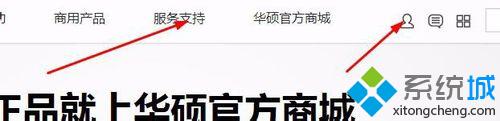
3、点击产品服务支持,在框框中输入自己的电脑型号。搜索。
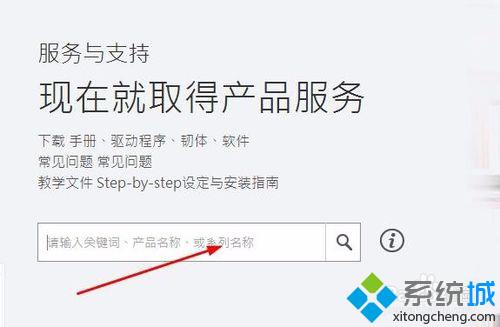
4、选择自己的电脑型号,进入。
5、往下选择无线网络驱动程序,打开选择Broadcom 无线网卡驱动程序及应用程序V6.30.223.228。
并点击下载到电脑的某个地方。

6、双击此电脑,进入我的电脑,点击管理。
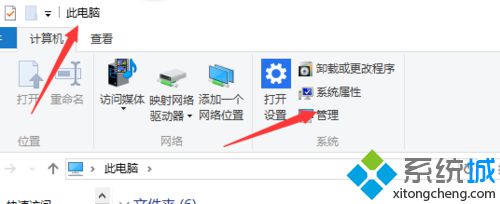
7、进入计算机管理,在右边找到网络适配器,打开来。右击无线网卡驱动802.11n。点击卸载,确认卸载。一下就没了。
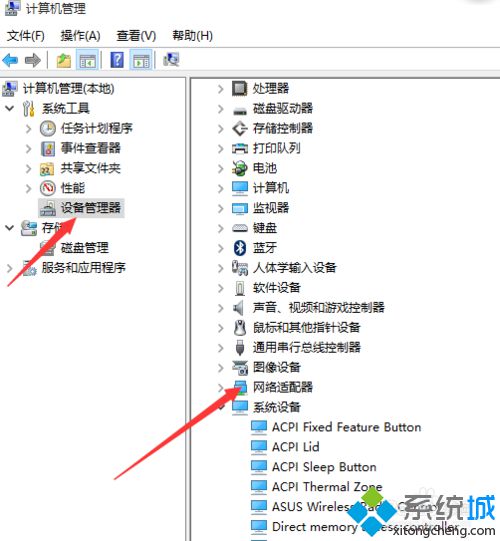
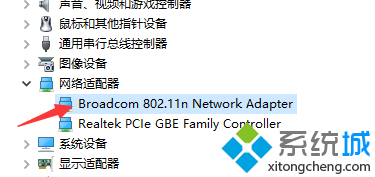
8、回到桌面找到刚才下载的驱动压缩包,解压到一个文件夹里,双击EXE文件,按步骤安装完成即可了。再次启动猎豹wifi就可以了。
windows10无法打开WiFi共享工具提示无线网卡过旧问题的解决方法就介绍到这里了。win10系统发布的时间并不长,所以用户在使用过程中多少都会碰到一些问题。在升级win10后,遇到同样问题的用户,不妨按照上面小编分享的方法解决看看!
- monterey12.1正式版无法检测更新详情0次
- zui13更新计划详细介绍0次
- 优麒麟u盘安装详细教程0次
- 优麒麟和银河麒麟区别详细介绍0次
- monterey屏幕镜像使用教程0次
- monterey关闭sip教程0次
- 优麒麟操作系统详细评测0次
- monterey支持多设备互动吗详情0次
- 优麒麟中文设置教程0次
- monterey和bigsur区别详细介绍0次
周
月











